
Tämä on asia, jonka jokainen haluaa tehdä jossain vaiheessa. huolehtia toisen henkilön yksityisyydestä tietyssä tilanteessa. Vaikka Meta (entinen Facebook) ei ole juuri se yritys, joka on eniten huolissaan henkilötietojemme piilottamisesta, käyttäjien keskuudessa meillä on silti mahdollisuus tarkastella whatsapp-tilaa näkemättä sen lähettäneen yhteyshenkilön toimesta.
Tilin asetuksista meillä on useita vaihtoehtoja rajoittaa sitä, mitä muut käyttäjät (kontaktit tai tuntemattomat) voivat nähdä profiilistamme. Tärkein tapa välttää näkeminen tiloja tarkasteltaessa on poista viestin vahvistus käytöstä, uhraamalla myös sen, että muut ihmiset ymmärtävät, että näit heidän henkilökohtaiset viestinsä.
Tässä artikkelissa aiomme harkita muita vaihtoehtoja sen lisäksi, jotta tiedät kuinka nähdä WhatsApp-tilan ilman, että sinua nähdään ennen ja sen jälkeen, kun olet nähnyt sen ensimmäisen kerran. On hyödyllistä ottaa se käyttöön tililläsi tai oppia vain uteliaisuudesta, jos uskot jonkun kontaktisi tekevän samoin.

Määritä tilin tietosuoja, jotta näet WhatsApp-tilan ilman, että sinua nähdään
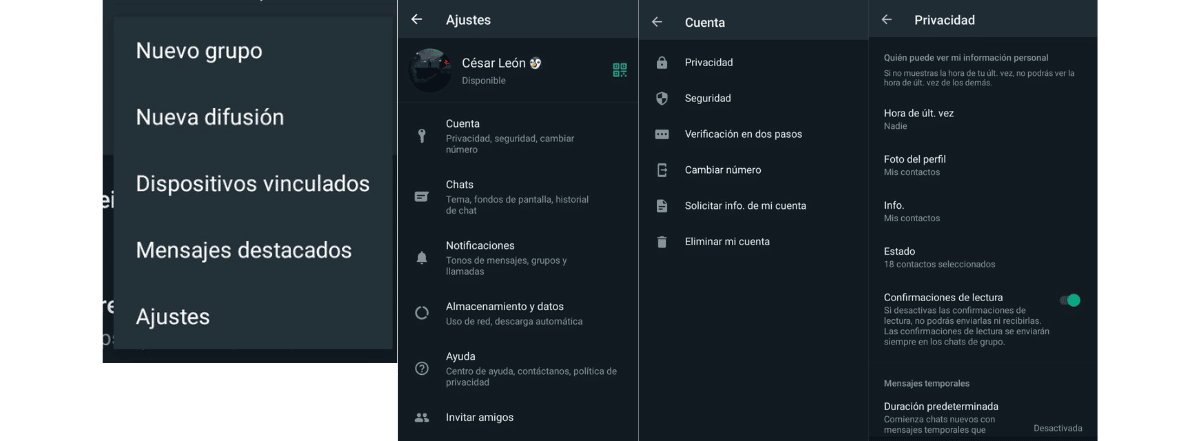
Kuten mainitsin tämän artikkelin alussa, tämä olisi tärkein tapa nähdä WhatsApp-tila ilman näkemistä: Ongelmana tässä on se, että emme voi jättää muita yhteystietoja siniseksi tai varmistaa, että he ovat lukeneet omat viestimme.
Temppu on käynnistää nopeasti, tarkastella tilaa ja sammuttaa lukukuittaus. Näin vältämme mahdolliset ongelmat, joita lukuvahvistuksen puute voi aiheuttaa. Jos haluat käyttää tätä temppua, toimi seuraavasti:
- Avaa WhatsApp-sovellus.
- Kosketa kolmea pystysuoraa pistettä oikeassa yläkulmassa ja kirjoita "Asetukset".
- Napauta "Tili" -vaihtoehtoa.
- Napauta "Tietosuoja" -vaihtoehtoa.
- Poista "lukukuitti" käytöstä.
- Etsi osavaltio, jonka haluat nähdä.
- Toista toimenpide, mutta tällä kertaa aktivoi lukukuittaus uudelleen.
Sinun on tehtävä tämä aina, kun haluat nähdä tilan ilman, että sinua nähdään WhatsAppissa. Myöhemmin voit käyttää yhtä kahdesta alla käsittelevästä sovelluksesta ladataksesi kyseisen tilan WhatsApp-sovelluksen ulkopuolella.
Kuinka nähdä WhatsAppin tila Wamrin kanssa, kun olet nähnyt sen ensimmäisen kerran
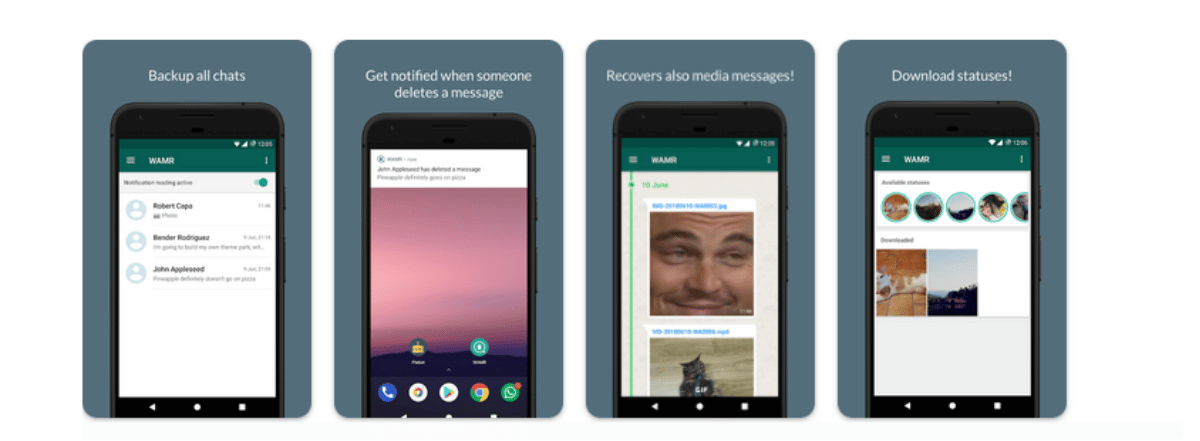
Tällä sovelluksella on useita WhatsAppiin liittyviä toimintoja, joista yksi on mahdollisuus lataa yhteystietojemme julkaisemat tilatilman tarvetta avata niitä normaalisti. Kun se on ladattu, meidän on vain toistettava se paikallisesti laitteellamme. Tämän sovelluksen hyvä puoli on, että sen avulla voit valita, mitkä tilat ladataan jokaiselta käyttäjältä sen sijaan, että lataat kaiken kerralla.
Wamr on ilmainen ja suosittu miljoonien käyttäjien keskuudessa. Sitä voidaan käyttää myös palauttaa poistetut WhatsApp-viestit. Jos haluat ladata sen nähdäksesi tilat, sinun on tehtävä seuraava:
- Lataa ja asenna sovellus Play Kaupasta.
- Sen avaamisen yhteydessä se pyytää sinulta useita käyttöoikeuksia henkilötietoihisi, jotka ovat sen toiminnan kannalta välttämättömiä. Tehtävämme suorittamisen jälkeen voit deaktivoida jokaisen luvan yksitellen, kun et käytä sovellusta turvallisuuden lisäämiseksi.
- Siirry sovelluksessa näkyvään tilojen luetteloon ja valitse ladattava tila.
- Kun lataus on valmis, se sijaitsee Androidin "Lataukset"-kansiossa.
Tämä voi toimia, koska kun näemme tilat vain kerran, WhatsApp lataa ne järjestelmämme kansioon, kun haluamme toistaa sisältöä (virallisessa sovelluksessa). Nämä kolmannen osapuolen sovellukset saavat nämä tiedostot läpi WhatsApp-koodin.
Tarkastele WhatsApp-tilaa tiedostonhallinnassa, kun olet nähnyt sen ensimmäisen kerran
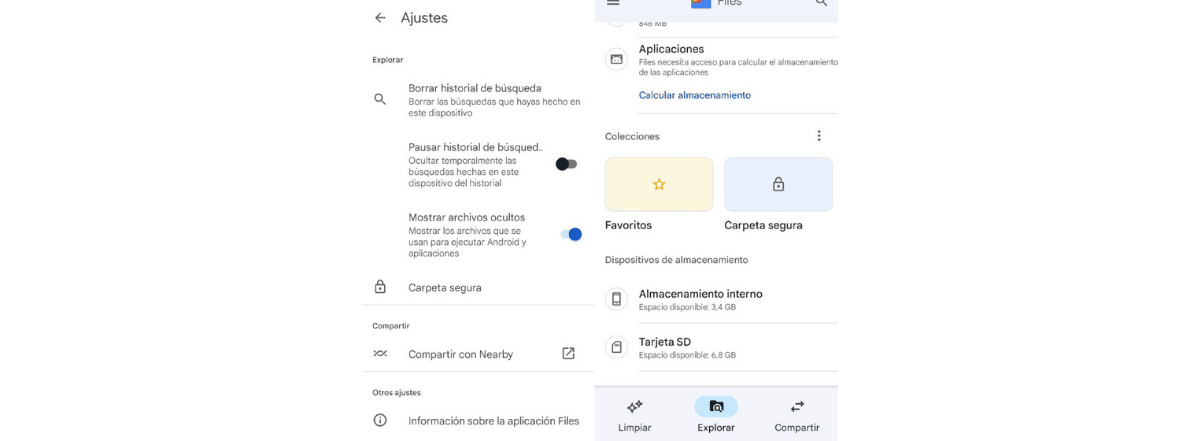
Kuten edellä mainitsin, WhatsApp lataa tilat laitteemme kansioonSiksi kaikki tiedostojen tutkijana toimivat sovellukset antavat meille mahdollisuuden löytää WhatsApp-kansion ja nähdä sen sisällön, joka vaihtelee tiloista keskusteluihin tai ryhmiin ladattaviin multimediatiedostoihin.
Sovellus, jota käytämme tässä tapauksessa, on nimeltään Files, Googlelta. On myös monia muita vaihtoehtoja, kuten: File Explorer, Solid Explorer, ES File Manager, kaikki File Explorerin versiot, joita voit löytää. Joka tapauksessa on tarpeen tarkastella valitun sovelluksen arvosteluja ja latausten määrää, koska sillä on pääsy laitteemme tiedostoihin. Meidän on tehtävä kaikkemme varmistaaksemme, että se ei ole sovellus, jossa on piilotettuja haittaohjelmia.
Files on melko luotettava selain, mutta seuraavat vaiheet voidaan tehdä millä tahansa muulla sovelluksella:
- Käynnistä Tiedostot tai jokin muu sovellus tutkiaksesi tiedostoja.
- Siirry asetuksiin (Tiedostot-kohdassa) koskettamalla Asetukset-painiketta vasemmalla olevassa valikossa.
- Lataa ja aktivoi mahdollisuus tarkastella piilotettuja tiedostoja.
- Poistu Asetuksista ja kosketa "Tutki" -vaihtoehtoa, kun olet vierittänyt alaspäin, voit käyttää laitteen sisäistä muistia.
- Etsi WhatsApp-kansio siirtymällä kohtaan Android > Media > com.whatsapp > WhatsApp > Media.
- Napauta WhatsAppissa Media-kansiota.
- Piilotetut kansiot ovat niitä, joissa on ensin "." hänen nimessään. Syötä ".Tilat" yksi.
- Täältä löydät luettelon kaikista tiloista, jotka on lähetetty sovellukseen viimeisen 24 tunnin aikana, voit kopioida, poistaa tai toistaa ne sieltä.
WhatsAppin tärkeys sanoo
Whatsapp-statuksista on tullut hyvä mahdollisuus yrityksille, jotka haluavat mainostaa tuotteitaan uusille potentiaalisille asiakkaille. Tätä viestisovellusta käyttää yli miljardi ihmistä, joten on todennäköistä, että kaikki alueellasi ainakin tietävät siitä.
Osavaltiot eivät vaadi päivityksiä, koska ne kestävät vain noin 24 tuntia, tarjousten tai päivän tuotteiden esittely on ihanteellinen. Eikä niistä ole hyötyä vain liike- tai ammattialalle, sillä tavallinen ihminen näkee niiden kautta mahdollisuuden tavoittaa kaikki kontaktinsa tai valikoidun listan heistä viestiäkseen jotain, mikä erikseen (viestien välittäminen) olisi kestänyt kauemmin.